O prezentare generală a VideoPad Video Editor [Actualizare 2024]
VideoPad Video Editor este un program robust de editare video care conține toate funcționalitățile esențiale pentru crearea unui proiect. Puteți crea un videoclip convingător chiar și fără cunoștințe anterioare de editare a videoclipurilor. Acest program este conceput pentru persoane mici, mijlocii și liber profesioniști și este recomandat pentru uz casnic și comercial. Într-adevăr, este un program grozav de editare video pentru a crea conținut vizual pentru nivelul următor.
Această postare va prezenta o revizuire cuprinzătoare și un ghid despre Editor video VideoPad. Pe lângă asta, vom parcurge toate lucrurile despre el în detaliu. Mai mult, această postare vă va spune dacă merită folosită.
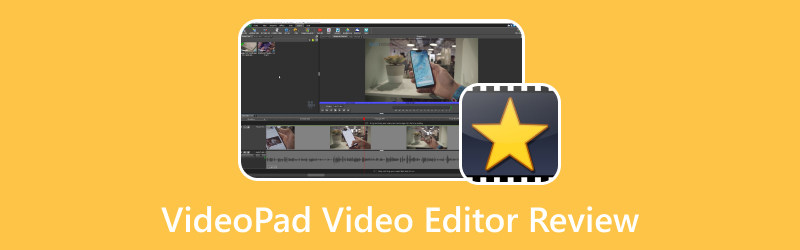
CONȚINUTUL PAGINII
Partea 1. Ce este VideoPad Video Editor
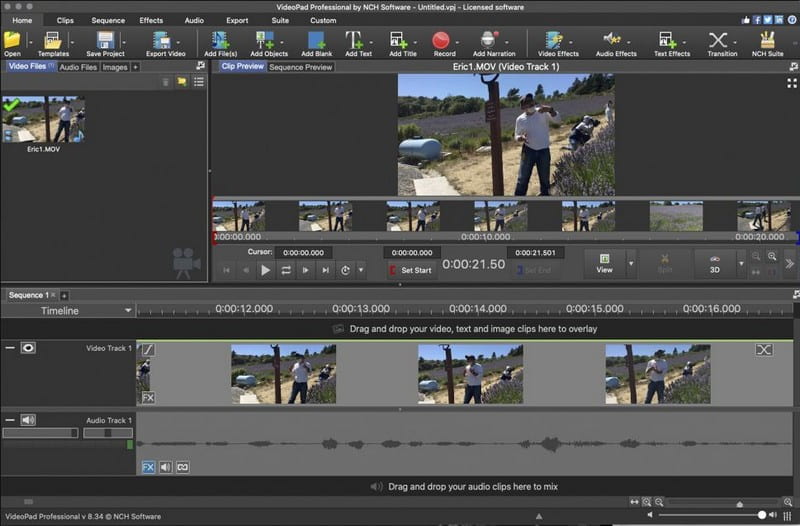
VideoPad Video Editor este folosit în mod obișnuit pentru a vă edita clipurile video într-un singur film complet, în care puteți încorpora efecte, tranziții și multe altele. Acest program are o interfață prietenoasă pentru începători, care este recomandată utilizatorilor începători sau profesioniști. Poate fi folosit și accesibil pe computerele Mac și Windows și acceptă mai multe opțiuni de import și export video.
VideoPad Video Editor acceptă diverse canale de social media, permițându-vă să încărcați rezultatul video creat. În plus, este gratuit pentru uz necomercial; Spre deosebire de unele aplicații de editare video, nu ar încorpora un filigran în proiectele dvs. terminate. Prin acest program, puteți crea videoclipuri de înaltă calitate în doar câteva minute. În plus, vă puteți îmbunătăți videoclipurile aplicând efecte vizuale, texte, tranziții, suprapuneri și multe altele. De asemenea, are o bibliotecă muzicală unde puteți accesa diverse efecte sonore, voci off, opțiuni audio și multe altele.
În afară de funcțiile menționate anterior, oferă optimizare video, cum ar fi inserarea imaginilor în videoclipuri, ajustarea culorilor și modificarea vitezei de redare a clipurilor video. Are o interfață drag-and-drop, permițând utilizatorilor să previzualizeze imediat proiectele lor de lucru.
Partea 2. Funcțiile cheie ale VideoPad Video Editor
Această parte va enumera următoarele funcții cheie ale programului. Cu asta, vei învăța la ce să aștepți cu nerăbdare în program. Într-adevăr, are numeroase funcții cheie care sunt benefice pentru editarea video. Pentru a afla mai multe despre acest lucru, bazați-vă pe următoarele informații.
- Utilizatorii își pot partaja și încărca videoclipurile direct pe Facebook și Youtube.
- Oferă mai multe rezoluții pentru exportul de ieșire video.
- Utilizatorii pot salva fișierul pe dispozitivele lor mobile PSD, iPod, iPhone sau 3GP.
- Oferă mai multe efecte vizuale și tranziții video.
- Este capabil să editeze videoclipuri tridimensionale.
- Poate reduce tremuratul camerei, poate optimiza videoclipurile și poate îmbunătăți imaginile digitale.
- Oferă funcții de editare pentru producția audio.
- Utilizatorii au voie să mixeze muzică și să o importe.
Partea 3. VideoPad Video Editor Tutorial
Ar fi mai bine să obțineți un fundal în utilizarea VideoPad Video Editor. Din acest motiv, veți învăța cum să controlați și să vedeți diferitele sale opțiuni de editare, în special caracteristicile cheie menționate. Fără alte prelungiri, contați pe tutorialul VideoPad prezentat.
Pasul 1. Pentru început, vizitați site-ul oficial al programului pentru a-l descărca. După aceea, instalați software-ul pe computer pentru acces complet. Apoi, rulați programul; veți vedea diverse opțiuni pe interfața principală. Din interfața principală, faceți clic pe Proiect nou, sau Adăugați fișiere în partea stângă sus a ecranului.
Pasul 2. Acesta va deschide automat folderul de pe desktop, va alege videoclipul la care doriți să lucrați și va trece prin procesul de editare. Loveste Bară de meniu, și veți vedea multe opțiuni, cum ar fi Adăugați fișiere, Adăugați Blank, Adaugă text, Adauga titlu, și altele.
Pasul 3. Puteți utiliza și face orice doriți pentru orice parte a videoclipului, deplasând cursorul peste cronologia. Poti sa adaugi Tranziții, Texte, și orice altceva la partea video dorită.
Pasul 4. Veți vedea trei piese diferite: Piesa video 1, Piesa video 2, și Piesa video 3. Puteți personaliza rapid tranzițiile video, suprapunerile, textele și mixarea audio prin aceste piese.
Pasul 5. Odată mulțumit și mulțumit de rezultat, apăsați butonul Export butonul din colțul de sus al ecranului. După aceea, puteți salva ieșirea video editată pe dispozitiv sau o puteți partaja pe canalele de socializare pe care le acceptă.
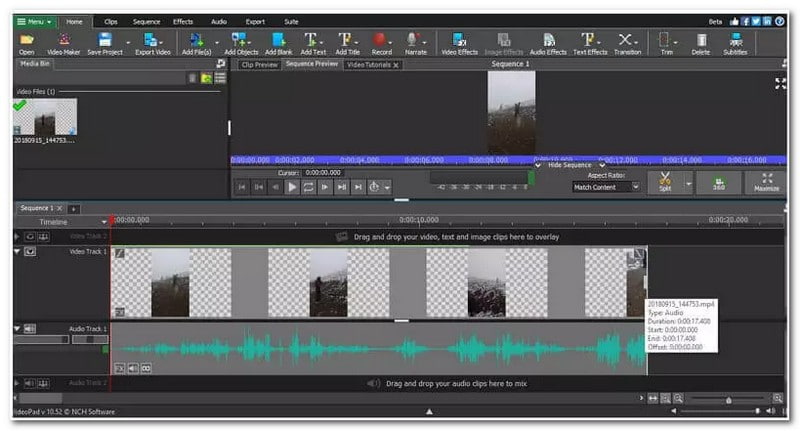
Partea 4. Avantaje și dezavantaje ale VideoPad Video Editor
Această secțiune va prezenta avantajele și dezavantajele programului. Din acest motiv, veți ști la ce să vă așteptați și la ce ați putea întâlni atunci când utilizați programul.
Pro:
- Acceptă mai multe formate video.
- Permite utilizatorilor să importe fișiere din foldere desktop sau canale de social media.
- Permite utilizatorilor să selecteze formatul video dorit atunci când își exportă rezultatul.
- Este recomandat incepatorilor si utilizatorilor profesionisti.
Contra:
- Este nevoie de timp pentru a explora toate caracteristicile sale, iar unele sunt dificil de înțeles, ceea ce face dificilă utilizarea utilizatorilor pentru prima dată.
- Versiunea gratuită oferă doar funcții limitate, ceea ce provoacă dificultăți în finalizarea unui proiect video.
- Există cazuri în care utilizatorii au întâmpinat unele probleme la importarea ieșirilor video.
- Programul se blochează sau se blochează atunci când utilizați opțiuni și funcții avansate de editare.
- Are un proces de import lent și durează timp pentru a reda un videoclip.
- Are doar o cantitate limitată de efecte vizuale.
- Editarea audio ar putea fi mai simplă, indiferent dacă este aplicată tuturor clipurilor audio importate sau numai unei părți.
Partea 5. VideoPad Video Editor Alternative
Dacă încă mai căutați un alt editor video, încercați altul care vă poate satisface nevoile. Cu asta, luați în considerare utilizarea Vidmore Video Converter, deoarece oferă numeroase opțiuni de editare benefice pentru editarea video. Acest program are un convertor încorporat, creatori de colaje, o secțiune de diverse instrumente și multe altele. Dacă explorezi caracteristicile programului, vei fi uimit de suma pe care o poate oferi.
Dacă doriți să editați videoclipul, programul oferă opțiuni precum rotire și decupare, efect și filtru, filigran și multe altele. Puteți roti videoclipul de la stânga la dreapta, pe verticală și pe orizontală. De asemenea, puteți decupa cadrul clipului video dacă există porțiuni nedorite pe care doriți să le eliminați. Puteți ajusta efectele de bază și puteți aplica un filtru clipului video pentru a face aspectul mai impresionant. În plus, puteți încorpora un filigran dacă doriți să vă protejați clipul video de furt.
În afară de opțiunile de editare menționate mai sus, acest program vă permite să aplicați un gata făcut pe videoclipul dvs. Puteți adăuga text, puteți păstra sunetul videoclipului original și puteți adăuga muzică de fundal. Pe lângă asta, puteți alege formatul video dorit, rata de cadre, calitatea, rezoluția și multe altele. Uimitor, nu? Într-adevăr, Vidmore Video Converter vă poate ajuta să produceți videoclipuri de înaltă calitate care captivează atenția publicului.
Partea 6. Întrebări frecvente despre VideoPad Video Editor
De ce se exportă VideoPad atât de mult?
Este nevoie de timp pentru a reda un videoclip din diferite motive: specificațiile hardware pentru desktop, complexitatea videoclipului și setările de export video.
VideoPad este gratuit?
VideoPad vine cu două versiuni: Home Edition și Master's Edition. Home Edition costă $60, iar Master's Editing costă $5,50 lunar.
Pot folosi VideoPad pentru Youtube?
Da, VideoPad Video Editor este recunoscut ca unul dintre liderii industriei în Youtube pentru editare video. Acest program oferă editorilor video Youtube acces la o mulțime de funcții esențiale pentru producerea și publicarea conținutului pentru Youtube.
Concluzie
În calitate de utilizator pentru prima dată, este posibil să căutați să utilizați VideoPad Editor video. Dar în ceea ce privește caracteristicile, este scurt în comparație cu editorii video moderni. Așadar, vă recomandăm Vidmore Video Converter, deoarece oferă numeroase opțiuni de editare care sunt utile pentru editarea video. De asemenea, oferă mai multe seturi de instrumente pentru editare avansată audio, imagini și video într-o singură secțiune. Într-adevăr, este un editor video puternic de care ar trebui să profitați.



